Suas fotos recebidas do WhatsApp não aparecem na galeria? Veja como resolver!
Se as fotos e vídeos que você recebe pelo WhatsApp não está aparecendo na galeria, confira as dicas abaixo e saiba o que fazer quando vídeos e fotos do WhatsApp não aparecem na galeria do Android.
Vídeos e Fotos do WhatsApp não aparecem na galeria
Um problema muito comum em aparelhos Android é que as vezes acontece da galeria não mostrar todas as fotos que você tira, salva ou recebe. E isso acontece com bastante frequência no WhatsApp, e os vídeos e fotos recebidas não aparem na galeria. Portanto confira agora como resolver isso!
Opção 1 – Fotos do WhatsApp sumiram da galeria
A primeira opção que pode resolver esse problema é verificar nas configurações do próprio WhatsApp, se a opção de mostrar mídia recém baixadas na galeria está habilitada no aplicativo. Para conferir basta você:
- Na tela de conversas, clique em Configurações (três pontinhos no canto superior da tela)
- Em seguida clique em Conversas
- Em Configurações de Conversas ATIVE a opção Visibilidade de Mídia se ela estiver desabilitada

Se a opção estava desabilitada o problema provavelmente foi resolvido. Se ainda assim você não estiver vendo as fotos recebidas de alguém na galeria verifique se a visibilidade de mída também está ativada para essa pessoa ou grupo em questão, basta abrir a conversa, clicar sobre o nome da pessoa e acessar as configurações.
Opção 2 – Pasta onde ficam salvas as fotos do WhatsApp
A segunda solução, seria salvar os vídeos e fotos do WhatsApp em outra pasta. Para isso você deve acessar as pastas da memória interna do seu aparelho.
Você pode acessar as pastas através das Configurações do sistema, indo em Armazenamento e em seguida clicando em Arquivos. Ou optando por usar um app Gerenciador de Arquivos, como o Files do Google.
Já na Memória Interna do Android:
- Acesse a pasta WhatsApp > Media
- Em WhatsApp Images ou WhatsApp Video selecione os arquivos que você precisa
- Em seguida escolha a opção de Mover ou Copiar e coloque os arquivos em outra pasta

Feito isso, verifique se os vídeos ou fotos que você moveu estão aparecendo na galeria. Se não estiver aparecendo veja este outro tutorial.
Opção 3 – Arquivos do WhatsApp na galeria do Google Fotos
Por fim, outra alternativa para resolver esse problema seria escolhendo outro app de galeria. Existem diversas opção na Play Store, você pode conferir os melhores apps de galeria clicando aqui.
Entretanto, muitas pessoas usam o Google Fotos. Então se você estiver usando o app de Fotos do Google, verifique os arquivos do WhatsApp da seguinte forma:
- Entre no aplicativo Google Fotos
- Abra o Menu Lateral e vá até Pastas do dispositivo
- Localize as pastas WhatsApp Images e WhatsApp Videos
Veja se seus arquivos aparecem lá, e caso não apareça nossa recomendação final é que você faça um backup das conversas do WhatsApp, desinstale e instale novamente o aplicativo.
E essas foram nossas dicas de hoje para solucionar o problema em que vídeos e fotos do WhatsApp não aparecem na galeria do Android. Se algumas das opções funcionou para você não deixe de comentar e compartilhar com seus amigos. Até mais!

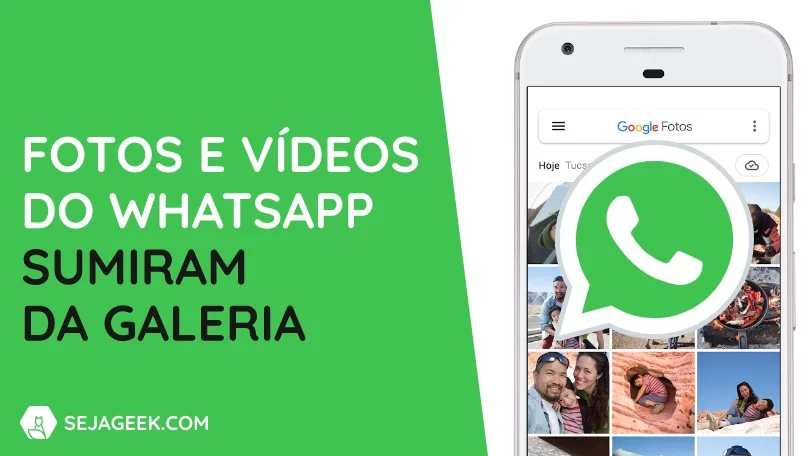




4 Comentários